|
Prendi
l'immagine per tenere il segno |
|
 |
***
Apri il
materiale nella tua area di lavoro in
PSP
Ho impostato
colore di primo piano rosa e colore di
sfondo nero
Apri una
nuova immagine 700 x 500, nera
Selezioni -
Seleziona tutto
Selezioni -
Modifica - Contrai 5 px
Selezioni -
Inverti
Riempi la
cornice con un colore rosa
Selezioni -
Deseleziona
Livelli -
Duplica 3 volte in modo da avere 4
livelli
Nomina
questi livelli in 1 - 2 - 3 e 4
Chiudi i
livelli 2 - 3 - 4
Posizionati
sul livello 1
Effetti -
Effetti immagine - Motivo unico
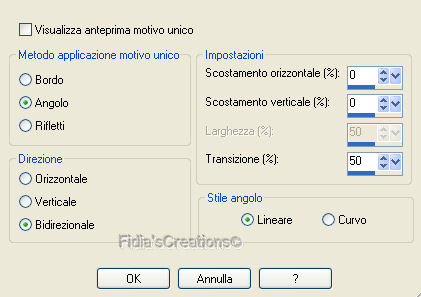
Posizionati
e apri il livello 2
Immagine -
Ridimensiona al 90%, tutti i livelli non
selezionato
Effetti -
Effetti immagine - Motivo unico come
sopra
Posizionati
e apri il livello 3
Immagine -
Ridimensiona al 80%, tutti i livelli non
selezionato
Effetti -
Effetti immagine - Motivo unico come
sopra
Posizionati
e apri il livello 4
Immagine -
Ridimensiona al 80%, tutti i livelli non
selezionato
Attiva lo
strumento bacchetta magica tolleranza e
sfumatura 0 e clicca all'interno della
cornice
Vai alla
palette dei materiali e inverti i colori
Prepara
un gradiente stile rettangolare con
colore di primo piano nero e colore di
sfondo rosa
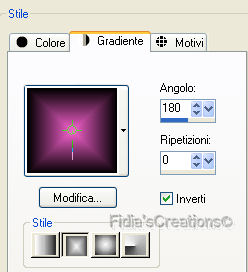
Riempi la
selezione con il gradente
Selezioni -
Deseleziona
Effetti -
Plugins - VM Natural - Lightburst
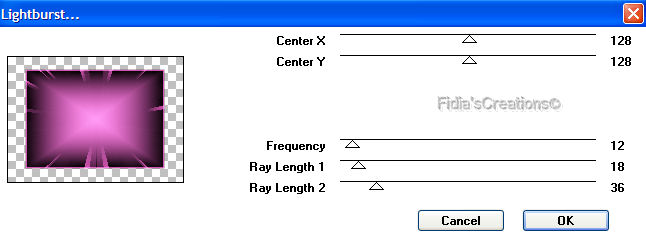
Effetti -
Effetti di trama - Veneziana colore rosa

Chiudi il
livello 4 e posizionati su uno inferiore
Livelli -
Unisci - Unisci visibile
Posizionati
sul livello superiore
Effetti -
Plugins - Eye Candy 4000 - Glass
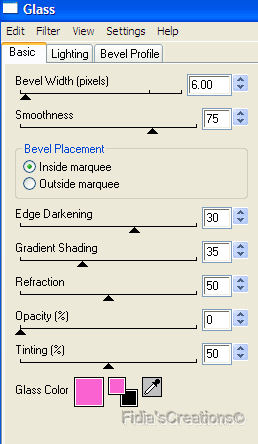
Torna al tuo
gradiente e togli la spunta
"inverti"
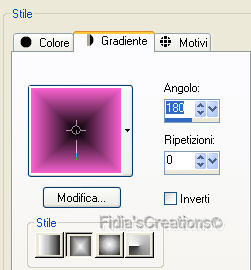
e nella
palette dei materiali devi avere questa
situazione
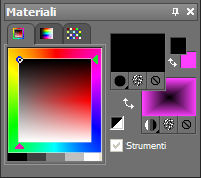
Attiva lo
strumento forme predefinite - elisse

Disegnare
l'elisse al centro
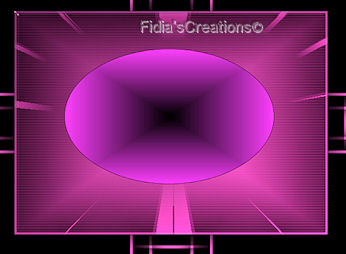
Livelli -
Converti in livello raster
Attiva il
tube TRmist1218 e vai a Modifica - Copia
Torna al tuo
lavoro e vai a Modifica - Incolla come
nuovo livello
Immagine -
Ridimensiona secondo la grandezza della
tua elisse
Posiziona
dentro l'elisse
Effetti -
Graphics Plus - Emboss con i settaggi
predefiniti
Livelli -
Unisci - Unisci giù
Effetti -
Eye Candy 4000 - Glass come sopra
Effetti -
Effetti 3D - Sfalsa ombra, nero
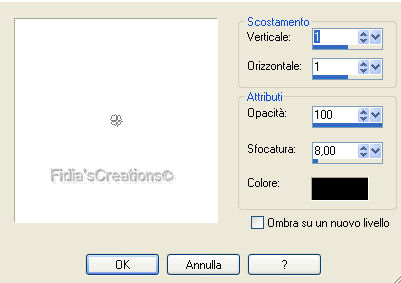
Posiziona in
alto a sinistra
Prosegui nel
disporre nella tag gli elementi allegati
Colora con
viraggio o Luminanza (esistente)
Firma il tuo
lavoro su un nuovo livello
Livelli -
Unisci - Unisci visibile
Immagine -
Aggiungi bordatura 5 px, rosa
Livelli -
Duplica 2 volte
Rinomina i
livelli in 1 - 2 e 3
Posizionati
sul livello 1
Effetti -
Plugins - Alien Skin Xenofex 2.0 -
Costellation

Posizionati
sul livello 2
Effetti -
Plugins - Alien Skin Xenofx 2.0 -
Costellation
Stessi
settaggi ma devi cliccare solo su Random
Seed
Posizionati
sul livello 3
Effetti -
Plugins - Alien Skin Xenofx 2.0 -
Costellation
Stessi
settaggi ma devi cliccare solo su Random
Seed
Posizionati
sul livello 1
Modifica -
Copia
Apri
Animation Shop
Vai a
Modifica - Incolla come nuova animazione
Torna in PSP
Attiva il
livello 2
Modifica -
Copia
Torna in AS
Modifica -
Incolla dopo il fotogramma corrente
Torna in PSP
Attiva il
livello 3
Modifica -
Copia
Torna in AS
Modifica -
Incolla dopo il fotogramma corrente
Modifica -
Seleziona tutto
Animazione -
Proprietà fotogramma

Per vedere
se tutto è andato bene vai a Visualizza
- Animazione
Salva in
formato GIF
***
Se hai
problemi nell'esecuzione del tutorial o,
semplicemente, per dirmi che ti è
piaciuto
scrivimi

***
Le mie
traduzioni sono registrate presso
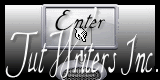
***
Indietro
28 agosto
2012